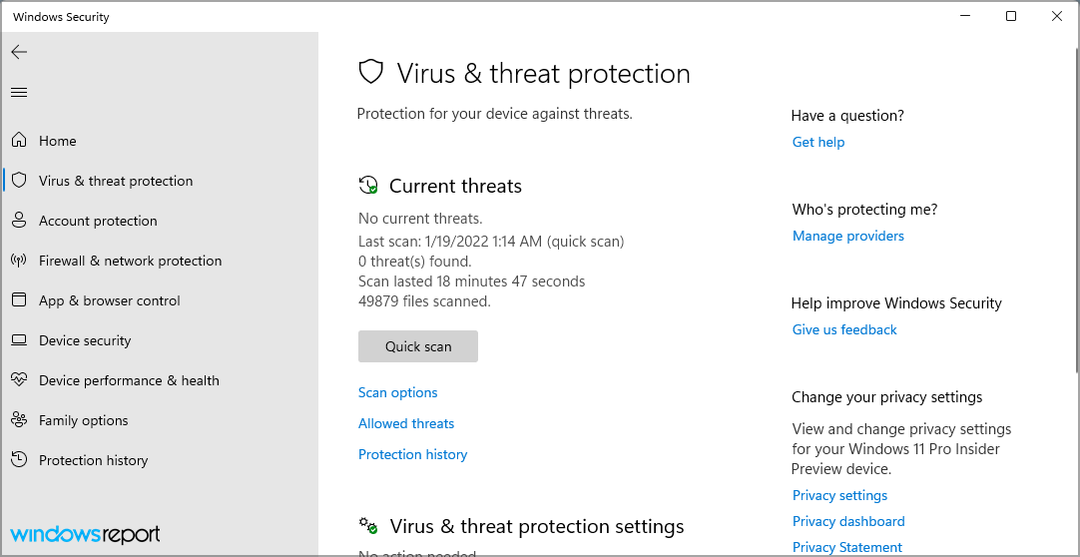Zalecamy skanowanie w poszukiwaniu złośliwego oprogramowania przed innymi poprawkami
- Błędy BSOD mogą być spowodowane różnymi czynnikami, a dla niektórych użytkowników przyczyną błędu może być sterownik luafv.sys.
- Sterownik luafv.sys jest odpowiedzialny za wdrożenie systemu plików LUA, funkcji bezpieczeństwa, która pomaga chronić system poprzez ograniczenie uprawnień użytkownika.
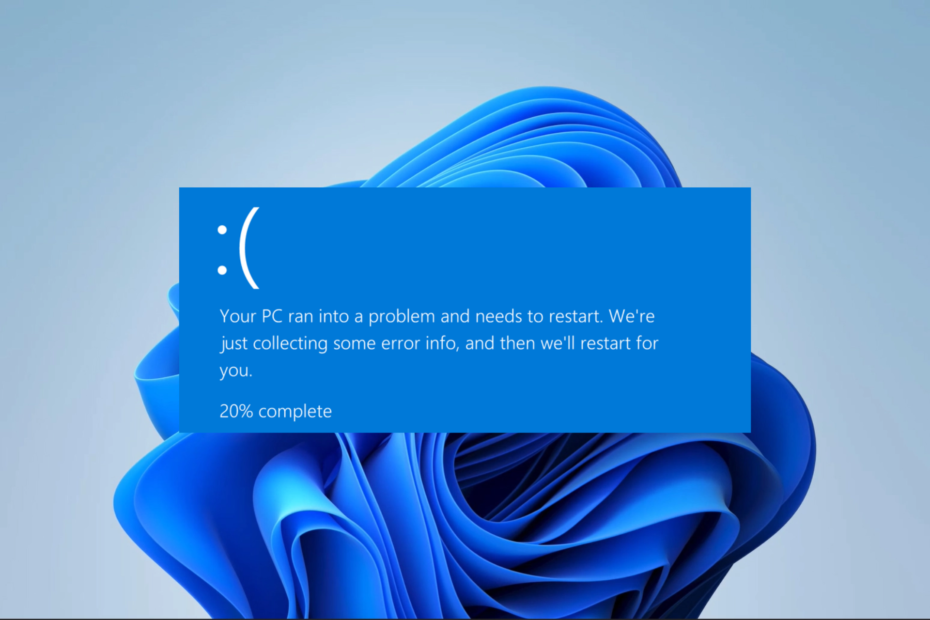
XZAINSTALUJ KLIKAJĄC POBIERZ PLIK
- Pobierz i zainstaluj Fortec na twoim komputerze.
- Uruchom narzędzie i Rozpocznij skanowanie aby znaleźć uszkodzone pliki, które powodują problemy.
- Kliknij prawym przyciskiem myszy Rozpocznij naprawę w celu rozwiązania problemów wpływających na bezpieczeństwo i wydajność komputera.
- Fortect został pobrany przez 0 czytelników w tym miesiącu.
Wielu naszych czytelników boi się BSOD i nie bez powodu. Pochodzi z nagłymi awariami systemu i często nie otrzymujesz wyjaśnienia. Luafv.sys BSOD to tylko jeden z wielu takich problemów.
Ten przewodnik analizuje ten problem, wyjaśnia niektóre prawdopodobne przyczyny i podaje najlepsze zalecane rozwiązania.
Co powoduje BSOD luafv.sys?
Jeśli napotkasz błąd luafv.sys BSOD (niebieski ekran śmierci), prawdopodobnie jest to spowodowane problemami z plikiem sterownika luafv.sys, który jest połączony z systemem operacyjnym Windows. Czynnikiem może być którykolwiek z poniższych czynników:
- Konflikty sterowników – Jeśli występują problemy lub konflikty między sterownikiem luafv.sys a innymi sterownikami w systemie, może to spowodować błąd BSOD. Takie zdarzenia mogą się zdarzyć z powodu przestarzałych, niezgodnych lub wadliwe sterowniki.
- Uszkodzone pliki systemowe – W przypadku uszkodzenia pliku luafv.sys lub innych powiązanych z nim plików systemowych lub skorumpowany; może to prowadzić do błędu BSOD.
- Złośliwe oprogramowanie lub wirusy – Istnieją przypadki, w których szkodliwe oprogramowanie celuje w plik luafv.sys i inne powiązane pliki systemowe i uszkadza je.
Jak naprawić błąd BSOD luafv.sys?
Przed zapoznaniem się ze złożonymi poprawkami zalecamy następujące obejścia:
- Zrestartuj komputer – Prosty restart może wystarczyć po awarii BSOD. Ponowne uruchomienie może naprawić drobną usterkę, która powoduje błąd.
- Uruchom skanowanie – Ponieważ złośliwe oprogramowanie jest dominującym czynnikiem, pozbycie się złośliwego oprogramowania z komputera za pomocą solidny antywirus jest zalecane przed dalszym rozwiązywaniem problemów.
Jeśli BSOD będzie się powtarzał po zastosowaniu powyższych rozwiązań wstępnych, zalecamy kontynuowanie poniższych poprawek.
1. Zaktualizuj sterowniki
- wciśnij Początek menu i kliknij na Menadżer urządzeń opcja.
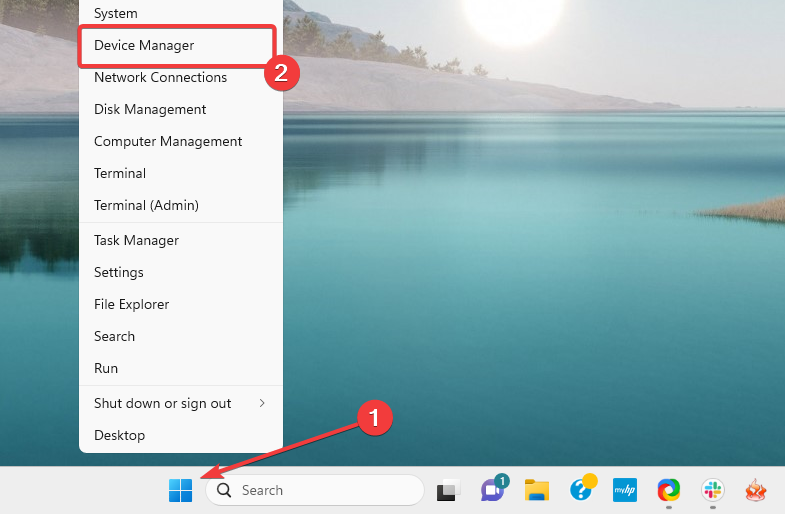
- Rozwiń dowolną kategorię z nieaktualnymi sterownikami (zwykle mają żółtą plakietkę), kliknij prawym przyciskiem myszy swój sterownik i kliknij Uaktualnij sterownik.

- Wybierz opcję, która brzmi Wyszukuj automatycznie przeglądarki w następnym oknie.
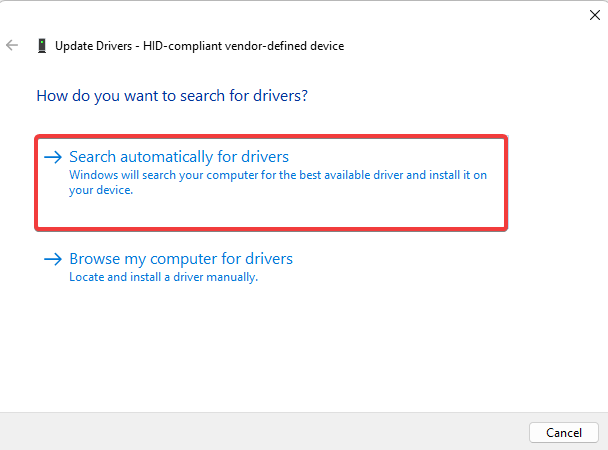
- Postępuj zgodnie z instrukcjami wyświetlanymi na ekranie, aby zakończyć pobieranie i aktualizację.
2. Uruchom skanowanie DISM i SFC
- Naciskać Okna + R aby otworzyć Uruchomić dialog.
- Typ cmd i uderzyć klawisz kontrolny + Zmiana + Wchodzić.

- Wprowadź poniższy skrypt i naciśnij Wchodzić.
DISM.exe /Online /Cleanup-image /Restorehealth
- Wpisz poniższy skrypt i naciśnij Wchodzić aby uruchomić skanowanie SFC.
SFC / Skanuj teraz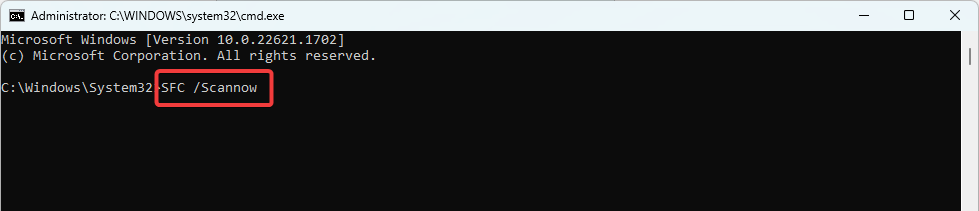
- Uruchom ponownie komputer, jeśli jest to wymagane, i sprawdź, czy naprawi błąd BSOD luafv.sys.
Jeśli chcesz skorzystać z zautomatyzowanej procedury, zalecamy skorzystanie z niezawodnego narzędzia do naprawy innej firmy.
3. Pobierz najnowsze aktualizacje systemu operacyjnego i poprawki zabezpieczeń
- Naciskać Okna + I aby otworzyć Ustawienia aplikacja.
- W lewym okienku kliknij Aktualizacja systemu Windows, a następnie wybierz Sprawdź aktualizacje po prawej.

- Jeśli są dostępne aktualizacje, kliknij Pobierz i zainstaluj.
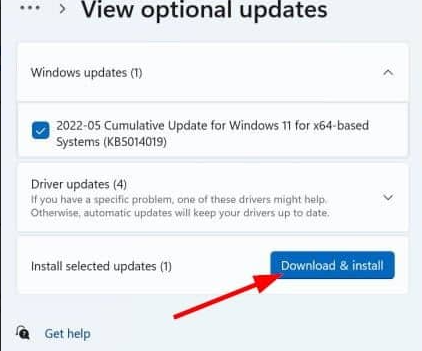
- Poczekaj, aż wszystkie aktualizacje zostaną zainstalowane, aw razie potrzeby ponownie uruchom komputer i sprawdź, czy naprawi błąd BSOD luafv.sys.
- VirTool: Win32/DefenderTamperingRestore: Jak usunąć
- Nie można znaleźć Sysmain.dll: jak go naprawić
- Dcfwinservice: co to jest i jak naprawić wysokie użycie procesora
4. Wykonaj przywracanie systemu
- Naciskać Okna + R aby otworzyć Uruchomić dialog.
- Typ rstruii uderzył Wchodzić.
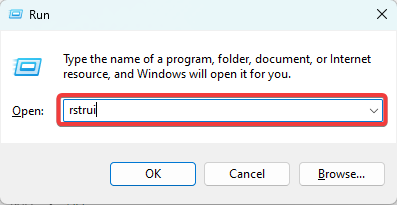
- Kliknij Następny przycisk.
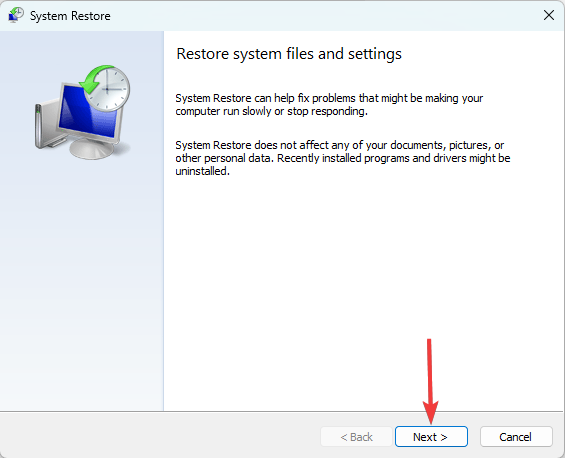
- Wybierz punkt przywracania i uderz Następny.

- Kliknij Skończyć.

- W trakcie procesu komputer uruchomi się ponownie, ale na koniec sprawdź, czy naprawia BSOD luafv.sys.
Każda z powyższych poprawek powinna działać w przypadku błędu BSOD. Powinieneś zauważyć, że nie napisaliśmy ich w określonej kolejności, więc powinieneś zacząć od tego, który wydaje ci się najbardziej odpowiedni.
W rzadkich przypadkach przed zastosowaniem poprawek może być konieczne uruchomienie komputera w trybie awaryjnym. Napisaliśmy więc obszerny przewodnik po wejściu Tryb awaryjny w systemie Windows 11.
Na koniec w sekcji komentarzy poniżej daj nam znać, które poprawki zadziałały.
Nadal występują problemy?
SPONSOROWANE
Jeśli powyższe sugestie nie rozwiązały problemu, na komputerze mogą wystąpić poważniejsze problemy z systemem Windows. Sugerujemy wybór rozwiązania typu „wszystko w jednym”, np forteca aby skutecznie rozwiązywać problemy. Po instalacji wystarczy kliknąć Zobacz i napraw przycisk, a następnie naciśnij Rozpocznij naprawę.